Otázka
Problém: Ako odinštalovať Immunet v operačnom systéme Windows?
Ahoj všetci. Pokúsil som sa odstrániť Immunet cez programy Pridať/Odobrať, ale nie je tam uvedený. Zakázali ste proces v Správcovi úloh a neviem, čo by sa ešte dalo urobiť. Táto aplikácia je pre mňa zbytočná, takže nechcem, aby zaberala voľné miesto.
Vyriešená odpoveď
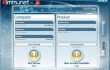
Imunet Cisco Systems, Inc je reprezentovaný ako antivírusový systém, ktorý poskytuje cloud computing a poskytuje komunitnú bezpečnosť. To znamená, že čím viac členov komunita pozostáva, tým lepšie zabezpečenie môže aplikácia zabezpečiť pretože Immunet dostáva viac hlásení o nových hrozbách a môže ich pridať do malvérovej/vírusovej databázy. Odhaduje sa, že databáza počítačových infekcií, ktorú sa vývojárom tohto nástroja podarilo vytvoriť, presahuje 33 miliónov, čo je veľa. Okrem toho najnovšie aktualizácie a analýzy tohto nástroja a jeho komunity ukázali, že existuje viac ako 2 milióny členov komunity Immunet.
Antivírus Immunet je možné nainštalovať a používať zadarmo. Vykonáva online ochranu v reálnom čase, zisťuje a odstraňuje vírusy, červy, trójske kone, spyware, malvér a iné PC hrozby, skenuje sieť, spravuje súbory atď. Okrem toho je potrebné poznamenať, že tento nástroj nie je v konflikte s inými antivírusovými programami, čo je veľmi dôležité. Bohužiaľ, ale veľa ľudí uviedlo, že túto druhú možnosť antivírus často nedokáže odhaliť vírusy a čo je horšie, majú tendenciu blokovať ďalšie bezpečnostné nástroje, čo znamená, že systém môže zostať nechránené. Okrem toho jeho skenery v reálnom čase a ďalšie aktivity môžu negatívne ovplyvniť výkon operačného systému Windows. Pre niektorých táto aplikácia spôsobuje spomalenie, zatiaľ čo iní sa sťažujú na pomalé spúšťanie softvéru a zamrznutie systému. Napriek menším nezrovnalostiam je používanie Immunetu bezpečné, takže ak súhlasíte s druhou možnosťou ochrany pred malvérom, môže sa zdať, že je to skvelý nástroj. Ak si však myslíte, že táto aplikácia nie je pre vás, vysvetlíme vám, ako na to odinštalovať Immunet v OS Windows.
Ako odinštalovať Immunet v OS Windows?
Ak chcete tieto súbory odinštalovať, musíte si zakúpiť licencovanú verziu Reimage Reimage odinštalovať softvér.
POZNÁMKA: antimalvérové nástroje sa musia odinštalovať veľmi opatrne. Podľa bezpečnostných expertov majú antimalvérové nástroje tendenciu byť vo vzájomnom konflikte, čo znamená, že zvyšky aplikácií môžu spôsobiť pád iného softvéru.
Ak ste sa o to pokúsili odstrániť Immunet cez Ovládací panel, ale nenašli sme ho, odporúčame stiahnuť si softvérovú pomôcku, ktorá dokáže túto aplikáciu automaticky odinštalovať. Na tento účel môžete použiť Perfektný odinštalátor. V prípade, že ste sa ho ešte nepokúsili odstrániť, skúste najskôr vykonať nasledujúce kroky:
Krok 1. Odinštalovať Imunet cez Ovládací panel
- Kliknite Štart (ľavý dolný roh)- Vyberte nastavenie – Kliknite systém – Aplikácie a funkcie.
- Nájdite Immunet, kliknite naň a vyberte Odinštalovať. (Windows 8)
- Kliknite pravým tlačidlom myši na Vyhrajte logo a vyberte Ovládací panel.
- Vyberte programy a potom Odinštalujte program v časti Programy.
- Nájdite Immunet, kliknite naň pravým tlačidlom myši a vyberte Odinštalovať. (Windows 10)
Krok 2. Odinštalujte Immunet z registrov:
Kliknite Win kľúč (alebo Štart v závislosti od typu vášho OS), zadajte regedita udrel Zadajte otvorte Editor databázy Registry.
Tu by ste mali nájsť a odstrániť všetky položky registra, ktoré patria do Prehľadávať príčinu. Vyhľadajte súbory umiestnené v priečinkoch:
HKEY_CURRENT_USER\Software\Immunet
HKEY_LOCAL_MACHINE\Software\Immunet
HKEY_LOCAL_MACHINE\Software\Microsoft\Windows\CurrentVersion\Run\eg ui
Potom vyhľadajte a odstráňte všetky súvisiace súbory v týchto systémových priečinkoch:
C:\Program Files\Immunet
C:\Document and Settings\All Users\Application Data\Immunet
C:\Documents and Settings\%USER%\Application Data\Immunet
Krok 3 Odstráňte rozšírenie Immunet z webového prehliadača
- OLspustite Google Chrome a kliknite Viac.
- Vyberte Ďalšie nástroje a potom prejdite na Rozšírenia.
- Nájdite rozšírenia súvisiace s Immunet a kliknite Odstrániť.
Ak v prehliadači Chrome nájdete súvisiace rozšírenia, zopakujte rovnaké kroky v ostatných webových prehliadačoch nainštalovaných v počítači. V prípade, že v prehliadači Chrome nie sú nainštalované žiadne rozšírenia Immunet, nie je potrebné vykonať žiadne ďalšie kroky ani v iných prehliadačoch.
Zbavte sa programov jediným kliknutím
Tento program môžete odinštalovať pomocou podrobného sprievodcu, ktorý vám predložili odborníci na ugetfix.com. Aby sme vám ušetrili čas, vybrali sme aj nástroje, ktoré vám pomôžu túto úlohu vykonať automaticky. Ak sa ponáhľate alebo ak máte pocit, že nemáte dostatok skúseností na to, aby ste program odinštalovali sami, pokojne použite tieto riešenia:
Ponuka
sprav to hneď!
Stiahnuť ▼softvér na odstráneniešťastie
Záruka
sprav to hneď!
Stiahnuť ▼softvér na odstráneniešťastie
Záruka
Ak sa vám nepodarilo odinštalovať program pomocou Reimage, informujte o svojich problémoch náš tím podpory. Uistite sa, že ste poskytli čo najviac podrobností. Prosím, dajte nám vedieť všetky podrobnosti, o ktorých si myslíte, že by sme mali vedieť o vašom probléme.
Tento patentovaný proces opravy využíva databázu 25 miliónov komponentov, ktoré dokážu nahradiť akýkoľvek poškodený alebo chýbajúci súbor v počítači používateľa.
Ak chcete opraviť poškodený systém, musíte si zakúpiť licencovanú verziu Reimage nástroj na odstránenie škodlivého softvéru.

Súkromný prístup na internet je sieť VPN, ktorá môže zabrániť vášmu poskytovateľovi internetových služieb, vláda, a tretím stranám od sledovania vášho online a umožňujú vám zostať v úplnej anonymite. Softvér poskytuje dedikované servery na torrentovanie a streamovanie, čím zaisťuje optimálny výkon a nespomaľuje vás. Môžete tiež obísť geografické obmedzenia a prezerať si služby ako Netflix, BBC, Disney+ a ďalšie populárne streamovacie služby bez obmedzení, bez ohľadu na to, kde sa nachádzate.
Malvérové útoky, najmä ransomvér, sú zďaleka najväčším nebezpečenstvom pre vaše obrázky, videá, pracovné alebo školské súbory. Keďže kyberzločinci používajú na uzamknutie údajov robustný šifrovací algoritmus, nemožno ich používať, kým nebude zaplatené výkupné v bitcoinech. Namiesto platenia hackerom by ste sa mali najskôr pokúsiť použiť alternatívu zotavenie metódy, ktoré by vám mohli pomôcť získať aspoň časť stratených údajov. V opačnom prípade by ste mohli prísť aj o svoje peniaze spolu so súbormi. Jeden z najlepších nástrojov, ktorý by mohol obnoviť aspoň niektoré zo zašifrovaných súborov – Data Recovery Pro.